ماذا تفعل إذا لم تعمل Fallout New Vegas على نظام التشغيل Windows 10؟
نشرت: 2022-10-10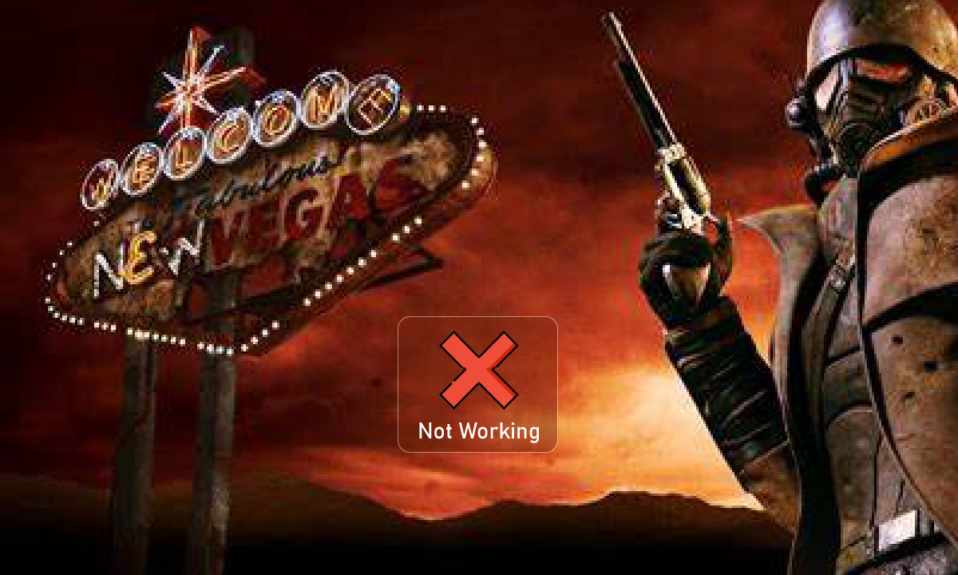
Fallout New Vegas هي لعبة تقمص أدوار تم تطويرها بواسطة Obsidian Entertainment. هذه اللعبة متاحة في العديد من المنصات مثل PC و PS4 و Xbox. ومع ذلك ، أثناء تشغيله على جهاز كمبيوتر يعمل بنظام Windows ، قد تواجه أخطاء Fallout New Vegas. إذا كان هذا هو الحال ، فلا داعي للقلق! نقدم لك دليلًا مثاليًا سيعلمك كيفية إصلاح Fallout New Vegas الذي لا يعمل على Windows 10. لذا ، استمر في قراءة المقالة.

محتويات
- كيفية إصلاح Fallout New Vegas لا يعمل على نظام التشغيل Windows 10
- متطلبات النظام لتشغيل Fallout New Vegas في أجهزة الكمبيوتر التي تعمل بنظام Windows
- الطريقة الأولى: تعديل إعدادات التوافق
- الطريقة الثانية: تحديث برامج تشغيل الجهاز
- الطريقة الثالثة: تحقق من سلامة ملفات اللعبة
- الطريقة الرابعة: استخدام وضع مكافحة التصادم
- الطريقة الخامسة: تغيير إعدادات العرض داخل اللعبة
- الطريقة 6: تحرير ملفات Fallout ini
- الطريقة السابعة: إعادة تثبيت Fallout New Vegas
- الطريقة 8: إجراء استعادة النظام
كيفية إصلاح Fallout New Vegas لا يعمل على نظام التشغيل Windows 10
قد تحدث أخطاء Fallout New Vegas في نظامك لأسباب مختلفة. بعض العوامل المحتملة التي تخلق هذه المشكلة مذكورة أدناه ؛
- لعبة مخبأ فاسد.
- برامج تشغيل الأجهزة التي عفا عليها الزمن.
- رسومات عالية في اللعبة.
- مشكلات تكوين ملف Fallout.ini.
- التثبيت الفاسد للعبة.
متطلبات النظام لتشغيل Fallout New Vegas في أجهزة الكمبيوتر التي تعمل بنظام Windows
فيما يلي الحد الأدنى من متطلبات النظام اللازمة للعب لعبة Fallout New Vegas على جهاز الكمبيوتر الخاص بك.
- نظام التشغيل: Windows 7 / Vista / XP
- معالج وحدة المعالجة المركزية: ثنائي النواة بسرعة 2.0 جيجاهرتز
- الذاكرة: 2 جيجا رام
- التخزين: 10 جيجابايت مساحة خالية
- الرسومات: سلسلة NVIDIA GeForce 6 أو سلسلة ATI 1300XT
فيما يلي جميع طرق استكشاف الأخطاء وإصلاحها التي ستساعدك على تشغيل Fallout New Vegas دون أي أخطاء أو أخطاء.
الطريقة الأولى: تعديل إعدادات التوافق
أولاً ، يجب عليك تغيير إعدادات التوافق الخاصة باللعبة. حاول أيضًا تشغيل اللعبة كمسؤول. اتبع هذه الخطوات لإصلاح Fallout New Vegas الذي لا يعمل على مشكلة Windows 10.
1. انقر بزر الماوس الأيمن على أيقونة Fallout New Vegas Shortcut ، وانقر على خيار Properties .
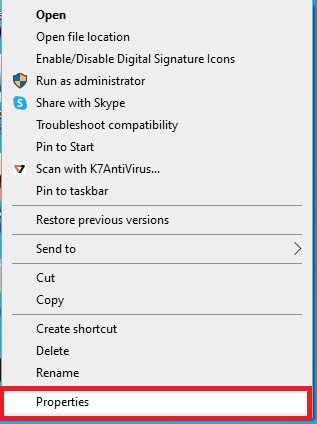
2. هنا ، انتقل إلى علامة التبويب التوافق .
3. حدد مربع تشغيل هذا البرنامج في وضع التوافق للخيار واختبر اللعبة في إصدارات Windows المختلفة.
4. ثم حدد الخيار تشغيل هذا البرنامج كمسؤول في قسم الإعدادات .
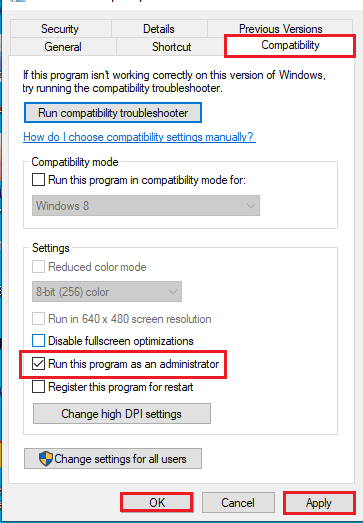
5. أخيرًا ، انقر فوق " تطبيق " متبوعًا بأزرار " موافق ".
الطريقة الثانية: تحديث برامج تشغيل الجهاز
سبب شائع آخر لأخطاء Fallout New Vegas هو برامج تشغيل الأجهزة القديمة. اتبع دليلنا لتحديث برامج تشغيل الأجهزة على نظام التشغيل Windows 10.
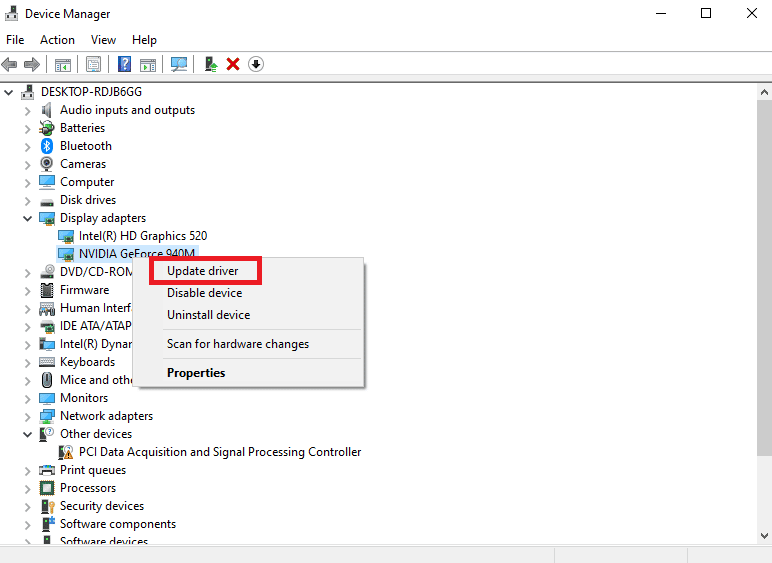
اقرأ أيضًا: Fix Fallout New Vegas Out of Memory error
الطريقة الثالثة: تحقق من سلامة ملفات اللعبة
اللعبة الفاسدة cahe هي السبب الرئيسي لعدم عمل Fallout New Vegas على نظام التشغيل Windows 10. لذلك ، تحتاج إلى مسح ذاكرة التخزين المؤقت للعبة لإصلاح أخطاء Vegas. اقرأ مقالتنا حول كيفية التحقق من سلامة ملفات الألعاب على Steam.
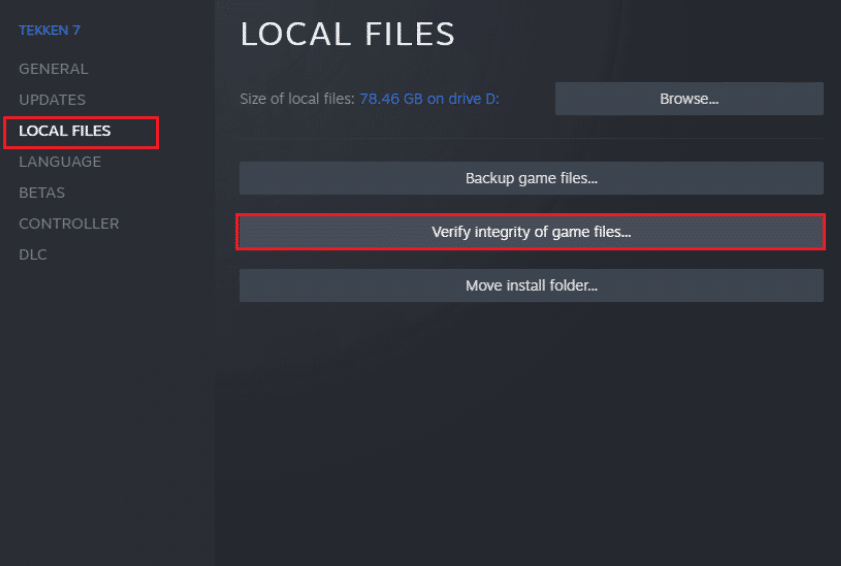
الطريقة الرابعة: استخدام وضع مكافحة التصادم
استخدم برنامج مكافحة التصادم لتشغيل Fallout New Vegas مع أي أخطاء أو أخطاء. فيما يلي خطوات القيام بذلك.
1. قم بتنزيل New Vegas Anti Crash mod من صفحة Nexusmods.
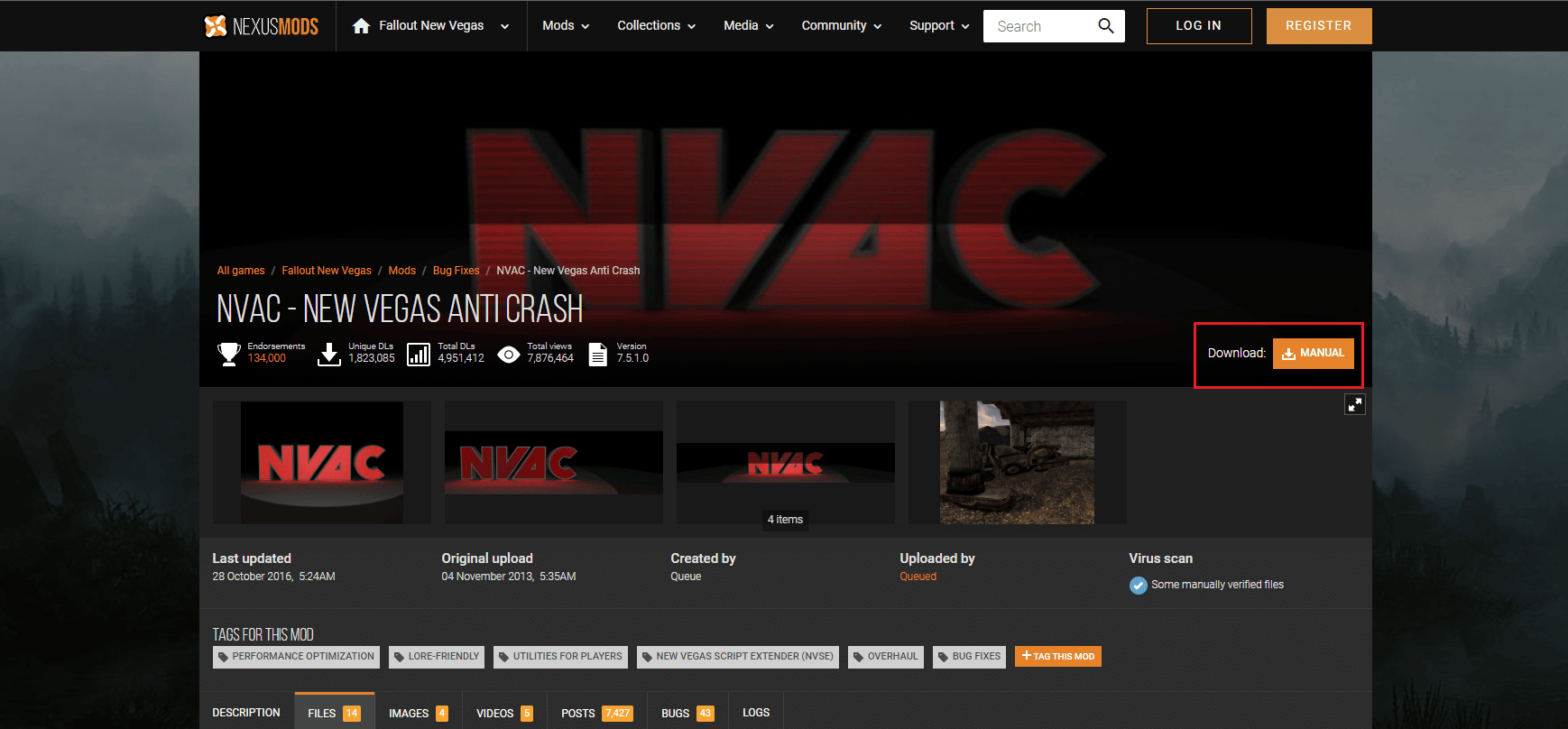
2. استخراج ملف NVAC.zip الذي تم تنزيله.
3. افتح المجلد المستخرج وانسخ جميع الملفات الموجودة في المجلد.
4. ثم الصق الملفات في مسار الموقع التالي حيث تم تثبيت لعبة Fallout New Vegas.
د: \ steam \ steamapps \ common \ Fallout New Vegas
ملاحظة: قد يختلف الموقع أعلاه وفقًا لنظامك.

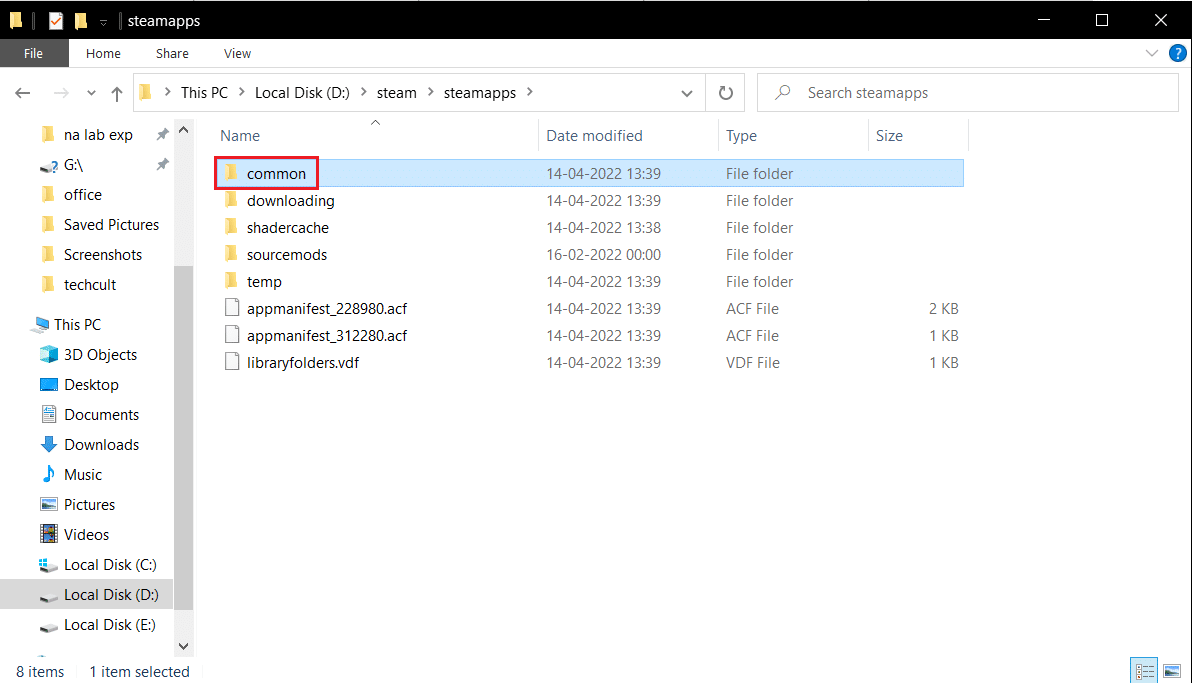
اقرأ أيضًا: 30 أفضل لعبة Fallout 3 Mods للعب المحسن
الطريقة الخامسة: تغيير إعدادات العرض داخل اللعبة
يمكنك أيضًا خفض إعدادات اللعبة لحل مشكلة Fallout New Vegas التي لا تعمل على نظام التشغيل Windows 10. فيما يلي خطوات القيام بذلك.
1. قم بتشغيل لعبة Fallout New Vegas .
2. انقر فوق "خيارات" .

3. اختر وضع Windowed وتغيير " تأثيرات الشاشة " إلى " بلا ".
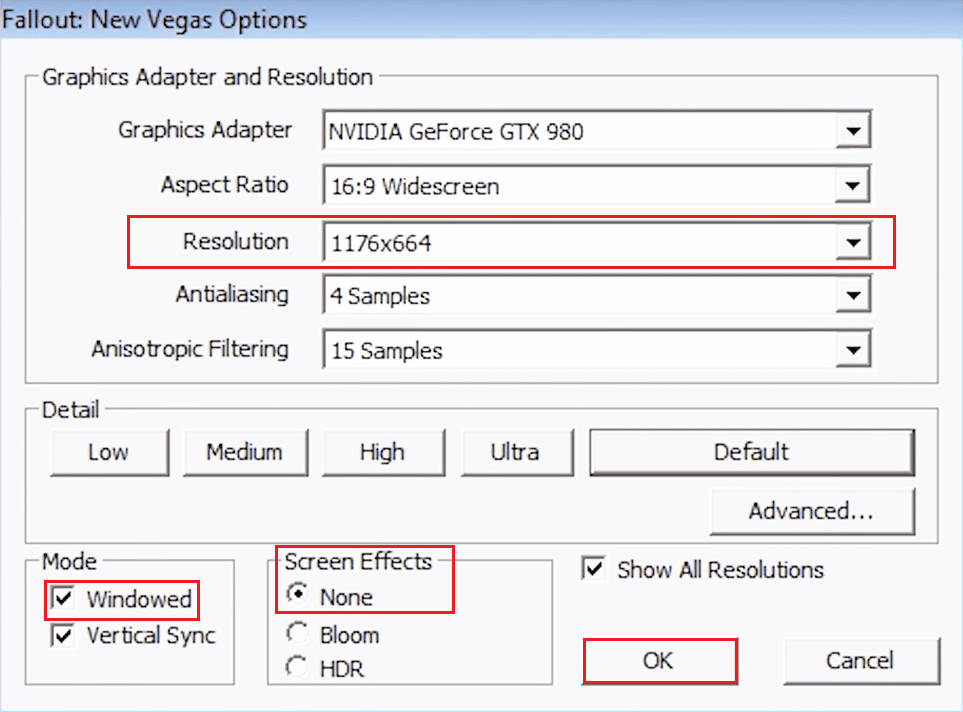
4. ثم حدد دقة أقل.
5. أخيرًا ، انقر فوق " موافق " وأعد تشغيل اللعبة.
الطريقة 6: تحرير ملفات Fallout ini
يمكن أن تؤدي التكوينات غير الصحيحة لملف Fallout.ini إلى أخطاء Fallout New Vegas. اتبع الخطوات المذكورة أدناه لتعديل ملف ini وتشغيل Fallout New Vegas دون أي مشاكل.
1. انتقل إلى مجلد FalloutNV .
2. انقر بزر الماوس الأيمن فوق ملف Fallout.ini وحدد خيار فتح باستخدام المفكرة .
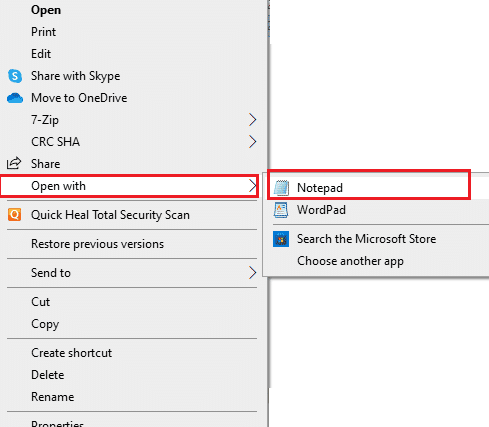
3. اضغط على مفتاحي Ctrl + F معًا لفتح مربع الحوار " بحث ".
4. ابحث عن buseThreadeAI .
5. الآن ، قم بتغيير قيمة buseThreadeAI = 0 إلى buseThreadeAI = 1 .
6. ثم أدخل ling جديدًا بجوار buseThreadeAI بالضغط على مفتاح Enter .
7. اكتب iNumHWThreads = 2 في السطر الجديد واضغط على مفاتيح Ctrl + S في نفس الوقت لحفظ التغييرات.
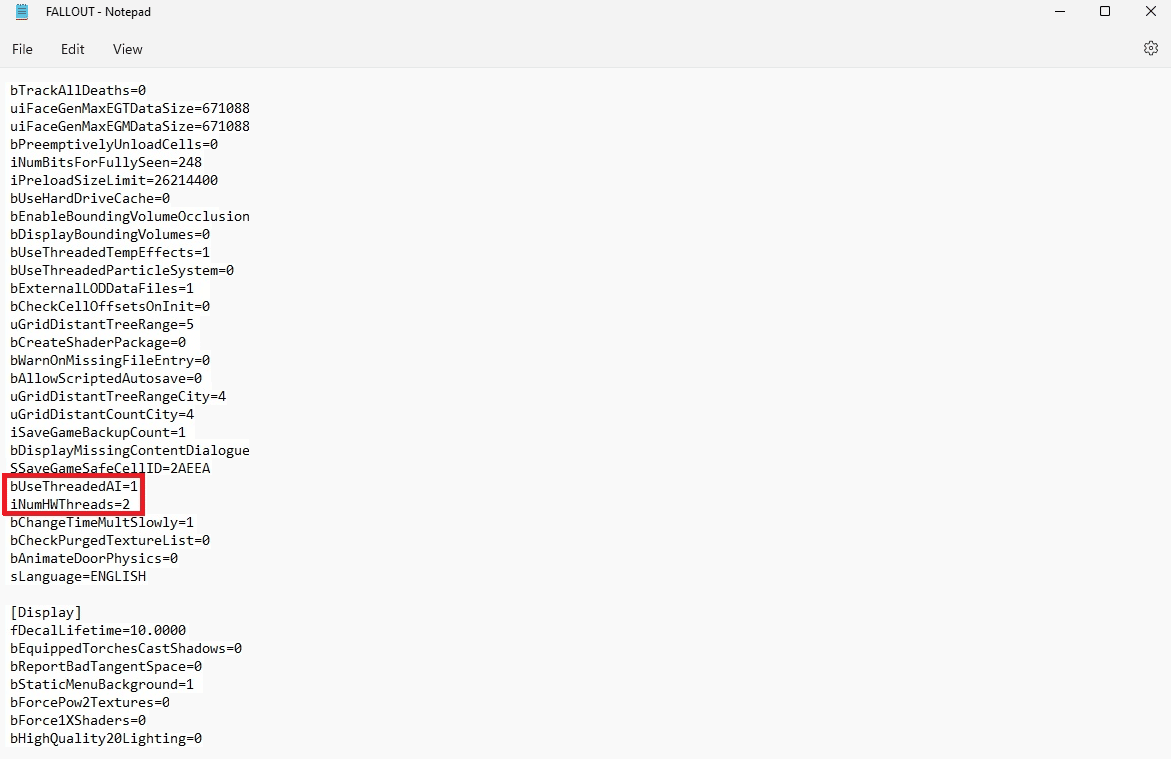
اقرأ أيضًا: دليل الأعطال Ultimate Fallout 3 على نظام التشغيل Windows 10
الطريقة السابعة: إعادة تثبيت Fallout New Vegas
في بعض الأحيان ، قد تؤدي إعادة تثبيت اللعبة إلى إصلاح مشكلات اللعبة. إذا كانت هناك ملفات تثبيت تالفة ، فحاول إعادة تثبيت لعبة Fallout New Vegas لإصلاح مشكلة Fallout New Vegas التي لا تعمل على مشكلة Windows 10.
1. اضغط على مفتاح Windows ، واكتب Steam وانقر فوق فتح .
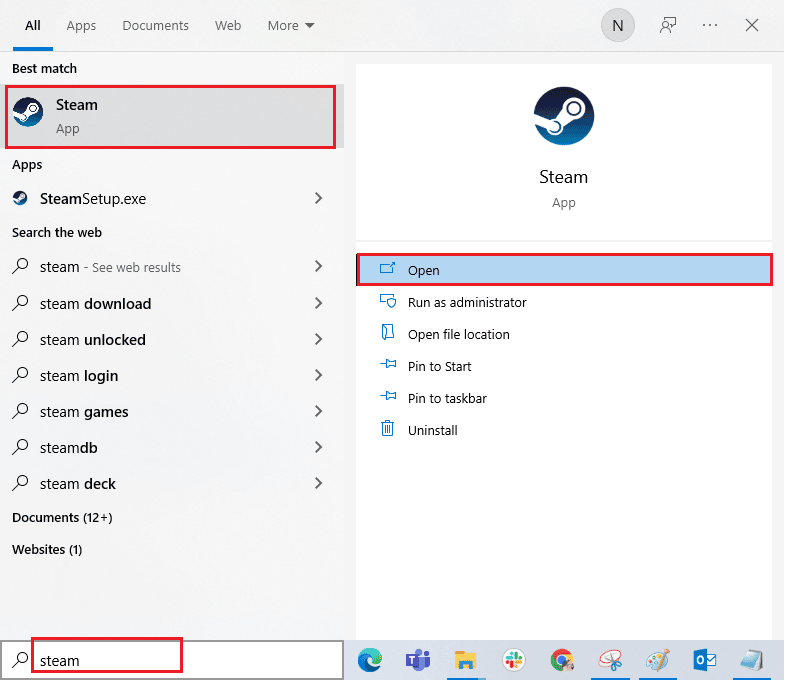
2. اذهب إلى قائمة LIBRARY من صفحتها الرئيسية.
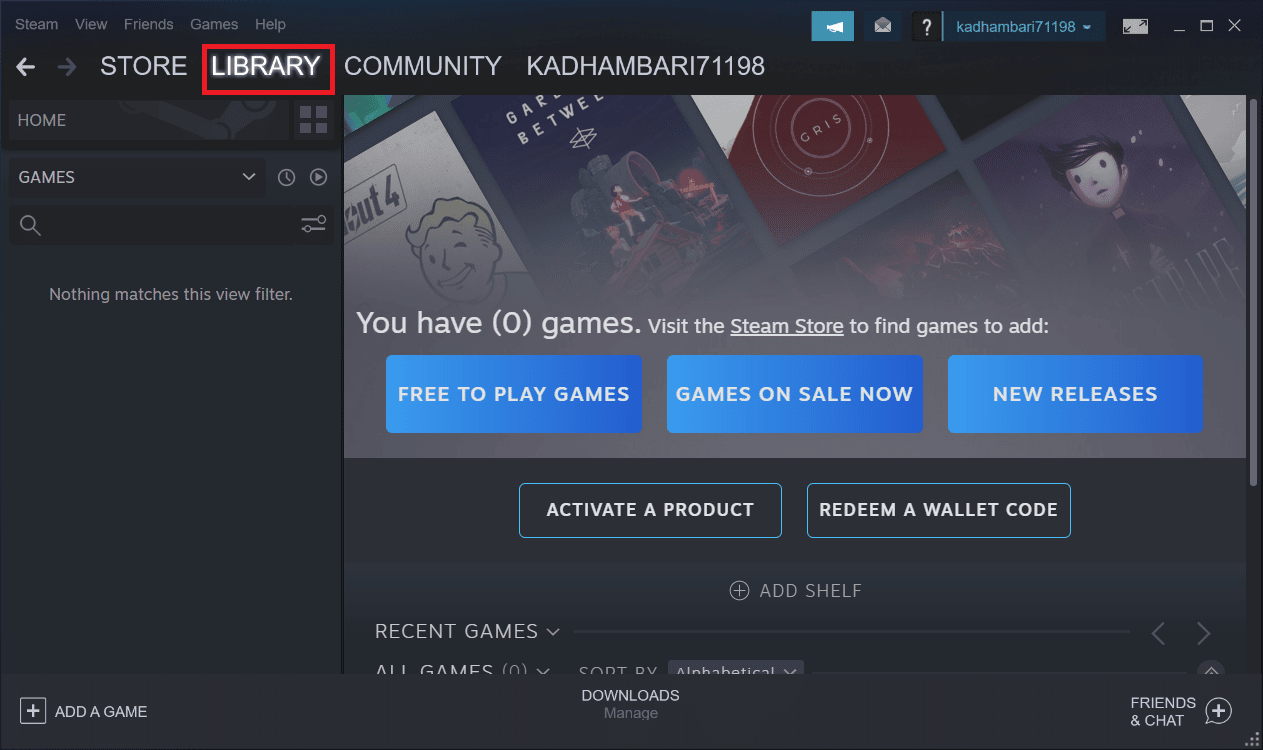
3. حدد موقع لعبة Fallout New Vegas وانقر عليها بزر الماوس الأيمن وحدد خيار إلغاء التثبيت .
4. مرة أخرى ، انقر فوق " إلغاء التثبيت " لتأكيد وإغلاق تطبيق Steam بعد إلغاء تثبيت اللعبة.
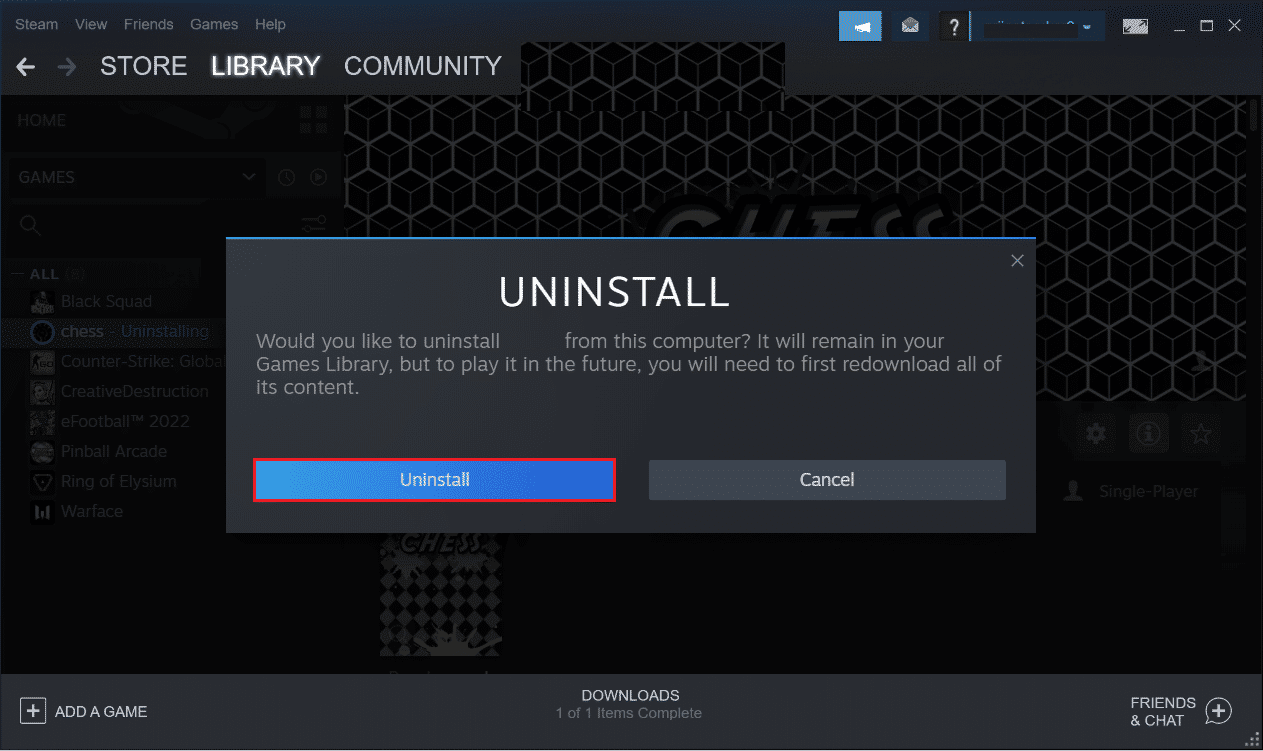
5. ثم أعد تشغيل الكمبيوتر بعد إلغاء تثبيت اللعبة.
6. قم بتشغيل تطبيق Steam وابحث عن Fallout New Vegas وحدد اللعبة كما هو موضح في الصورة أدناه.
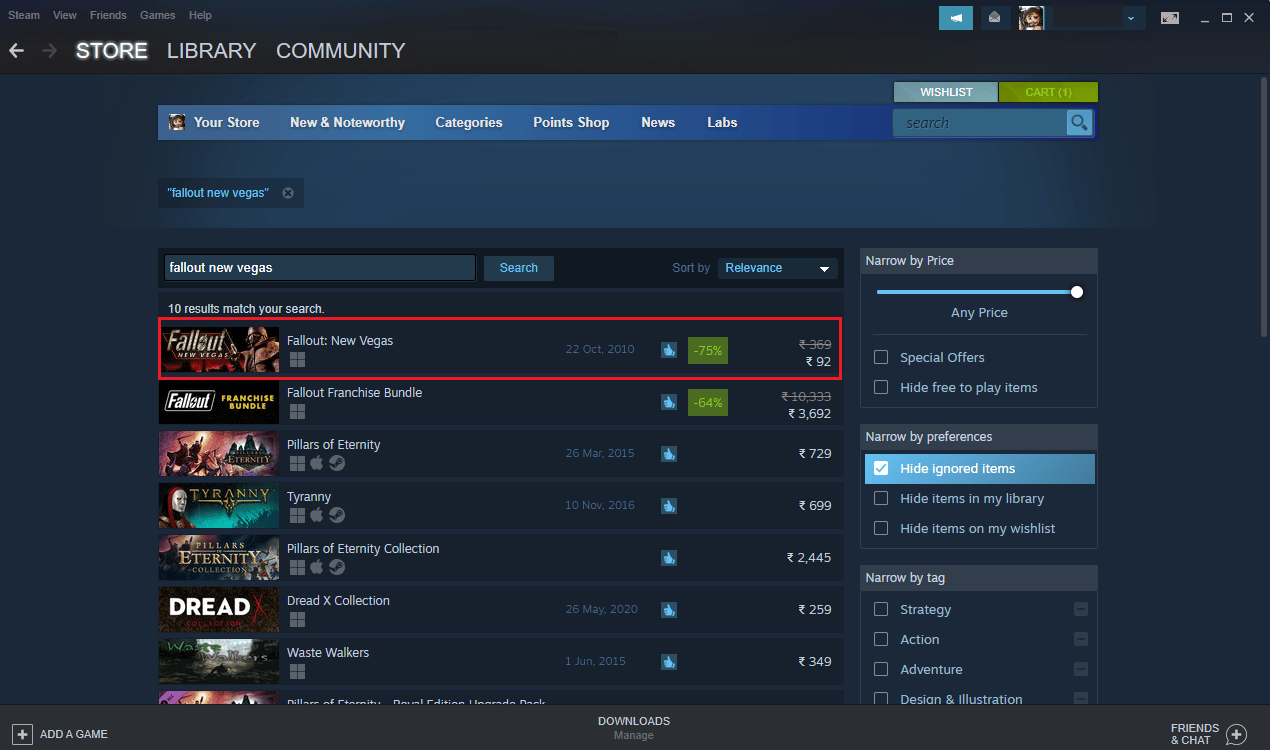
7. هنا ، انقر فوق خيار "تشغيل اللعبة " لتنزيل اللعبة.
8. أخيرًا ، اختر موقع التثبيت وانقر على زر التالي> لتثبيت اللعبة.
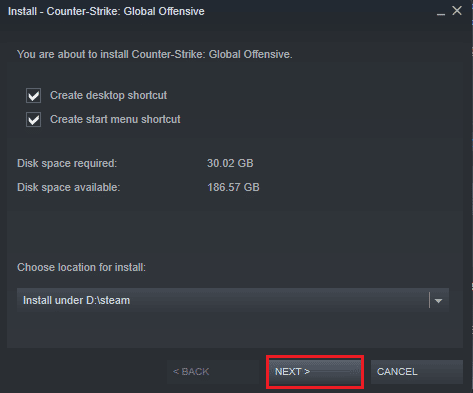
اقرأ أيضًا: إصلاح Fallout 4 Stuttering على نظام التشغيل Windows 10
الطريقة 8: إجراء استعادة النظام
أخيرًا ، يمكنك محاولة إجراء استعادة للنظام لإصلاح أخطاء Fallout New Vegas ومشكلات Windows الأخرى. راجع دليل كيفية استخدام استعادة النظام على نظام التشغيل Windows 10 لفهم التعليمات لإجراء استعادة النظام بأمان على جهاز الكمبيوتر الذي يعمل بنظام Windows 10.
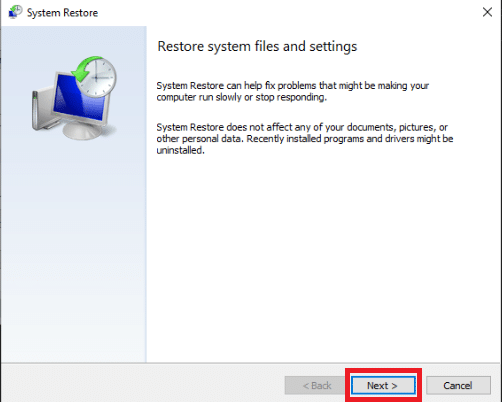
مُستَحسَن:
- 3 طرق سهلة للبحث عن حساب Twitter عن طريق رقم الهاتف
- إصلاح مشاكل فشل مصادقة Archeage
- إصلاح تعذر الحصول على أذونات الكتابة لـ Fallout 3
- قائمة تعديل Ultimate Fallout 3
لذلك ، نأمل أن تكون قد فهمت كيفية إصلاح Fallout New Vegas الذي لا يعمل على مشكلات Windows 10 . يمكنك إخبارنا بأي استفسارات أو اقتراحات حول أي موضوع آخر تريد منا كتابة مقال عنه. قم بإسقاطها في قسم التعليقات أدناه حتى نعرف.
